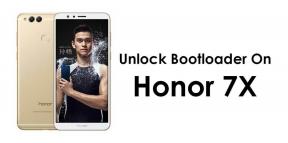Fix: Hogwarts Legacy stürzt ab oder wird auf Nintendo Switch nicht geladen
Verschiedenes / / April 29, 2023
Hogwarts-Erbe ist ein neu veröffentlichtes Rollenspiel-Open-World-Action-Rollenspiel, das in der Welt der Zauberer spielt und auf den Harry-Potter-Romanen basiert. Avalanche Software und Warner Bros. Spiele haben mit diesem Titel großartige Arbeit geleistet, bei dem Spieler die Kontrolle über die Action übernehmen und zu ihrem Abenteuer führen können. Nach dem Release stoßen einige Spieler auf Hogwarts Legacy abstürzen oder keine Ladeprobleme auf der Nintendo Switch-Konsole.
Wenn Hogwarts Legacy Probleme auf Ihrem Switch verursacht, führen wir Sie in dieser Anleitung zur Fehlerbehebung durch einige allgemeine Korrekturen.
Lesen Sie auch
Fix: Hogwarts Legacy verwendet keine GPU
Fix: Hogwarts Legacy Robotic Voice Glitch
So beheben Sie das Problem mit Hogwarts Legacy Compiling Shaders
So beheben Sie den Hogwarts Legacy Character Falling-Fehler
So beheben Sie den Hogwarts Legacy Infamous Foes Bug

Seiteninhalt
-
Fix: Hogwarts Legacy funktioniert nicht auf Nintendo Switch
- 1. Starten Sie die Nintendo Switch neu
- 2. Aktualisieren Sie das Spiel
- 3. Aktualisieren Sie die Systemsoftware auf Nintendo Switch
- 4. Löschen Sie den Cache-Speicher
- 5. Beschädigte Spieldaten wiederherstellen
- 6. Verwenden Sie eine SD-Karte, um das Spiel einzurichten
Fix: Hogwarts Legacy funktioniert nicht auf Nintendo Switch
Nun, wenn Sie mit diesem Titel auch eines der Opfer des Startabsturzproblems auf Ihrem Nintendo Switch sind, dann sind Sie nicht allein. Heutzutage sind die meisten Titel anfällig für Abstürze und andere Probleme, egal welches Spielgerät Sie verwenden. Es besteht also kein Grund zur Sorge. Glücklicherweise haben wir hier einige Methoden zur Fehlerbehebung für Sie geteilt, die sich als nützlich erweisen sollten. Stellen Sie sicher, dass Sie alle Problemumgehungen befolgen, bis das Problem behoben ist.
Die Chancen sind hoch, dass Ihr Spiel irgendwie Fehler oder Probleme hat, die einige Zeit brauchen, um von den Entwicklern behoben zu werden. In den meisten Szenarien ist es jedoch möglich, dass vorübergehende Systemstörungen, ein beschädigtes oder veraltetes Spiel auftreten Version, Cache-Datenprobleme mit dem Arbeitsspeicher, beschädigte oder fehlende Spieldaten, geringer Speicherplatz usw. auslösen können stürzt ab. Lassen Sie uns also ohne weiteres in die Anleitung unten springen.
Lesen Sie auch
Fix: Hogwarts Legacy DirectX-Fehler
1. Starten Sie die Nintendo Switch neu
Starten Sie zuerst Ihre Nintendo Switch-Konsole neu, um das temporäre Glitch- oder Cache-Datenproblem zu aktualisieren. Das Neustarten des Gerätesystems hilft Ihnen sehr, die Probleme beim Starten des Spiels zu lösen. Dazu:
Anzeige
- Drücken Sie die Power-Taste an der Konsole drei Sekunden lang, um das Gerät einzuschalten.
- Gehen Sie zum Power-Menü und wählen Sie Neu starten aus dem Dropdown-Menü.
2. Aktualisieren Sie das Spiel
Zweitens können Sie versuchen, nach Spielupdates zu suchen und das Update dann auf der Konsole zu installieren. Eine veraltete Spiel-Patch-Version kann mehrere Probleme oder Fehler enthalten, die Probleme beim Starten des Spiels auslösen können. Denken Sie daran, dass Ihr Nintendo Switch online ist und die Internetverbindung gut funktioniert. Das zu tun:
- Gehen Sie zu den Startbildschirm Ihres Nintendo Switch.
- Wähle aus Hogwarts-Erbe Spiel > Drücken Sie den richtigen Controller Plus-Taste.
- Wählen Sie nun aus Software-Aktualisierung aus dem Dropdown-Menü, das angezeigt wird.
- Wählen Nutzung des Internets als Quelle und fortfahren.
- Warten Sie, bis der Aktualisierungsvorgang abgeschlossen ist.
- Stellen Sie anschließend sicher, dass Sie die Nintendo Switch-Konsole neu starten.
Lesen Sie auch
Werbung
Fix: Hogwarts Legacy ändert Auflösung nicht oder Vollbild / randloses Fenster funktioniert nicht
So beheben Sie den Hogwarts Legacy Merlin Trials-Fehler
3. Aktualisieren Sie die Systemsoftware auf Nintendo Switch
Manchmal kann Ihre Nintendo Switch-Systemsoftware auch mehrere Probleme beim Starten des Spiels und beim Spielerlebnis verursachen, weil das System veraltet ist. Wenn Sie das System auf Ihrer Konsole in den letzten Monaten oder länger nicht aktualisiert haben, ist es an der Zeit, nach ausstehenden Updates zu suchen und das Update auf die neueste Version zu installieren. Dazu:
- Stellen Sie sicher, dass die Nintendo Switch-Konsole ausreichend aufgeladen ist, um Updates zu installieren.
- Gehen Sie zu den HOME-Menü auf Ihrem Nintendo Switch.
- Wählen Systemeinstellungen > Etwas nach unten scrollen und auswählen System.
- Wählen Sie nun aus Systemupdate, und der Systemaktualisierungsprozess wird gestartet.
- Während des Vorgangs führt das System zunächst eine Überprüfung durch, um festzustellen, ob ein neues Systemupdate verfügbar ist oder nicht.
- Wenn ein neues Update verfügbar ist, beginnt das System automatisch mit dem Herunterladen und Installieren.
- Warten Sie unbedingt, bis der Aktualisierungsvorgang abgeschlossen ist, und starten Sie das Gerät dann neu.
4. Löschen Sie den Cache-Speicher
Wenn die oben genannten Methoden das Problem nicht lösen, müssen Sie den Cache-Speicher aus dem System Ihrer Konsole löschen, indem Sie die folgenden Schritte ausführen. Dazu:
- Navigieren Sie zum Nintendo Switch Home-Menü.
- Wählen Sie nun aus Systemeinstellungen aus dem Dropdown-Menü.
- Wähle ein System > Wählen Formatierungsoptionen aus dem Dropdown-Menü.
- Wählen Sie als Nächstes aus Alle Inhalte und Einstellungen löschen aus dem Menü Ihres Browsers.
- Löschen Sie den Cache für den ausgewählten Benutzer und befolgen Sie dann die Anweisungen auf dem Bildschirm, um fortzufahren.
- Überprüfen Sie abschließend, ob das Problem behoben wurde oder nicht.
Lesen Sie auch
Bester Hogwarts Legacy Pharah Counter
5. Beschädigte Spieldaten wiederherstellen
Sie sollten auch versuchen, die beschädigten Spieldaten auf Ihrer Nintendo Switch-Konsole zu reparieren oder wiederherzustellen, indem Sie die folgenden Schritte ausführen. Um dies zu tun:
- Navigieren Sie zu Hauptmenü indem Sie auf die Home-Schaltfläche tippen.
- Wählen Systemeinstellungen aus dem Dropdown-Menü.
- Wählen Datenmanagement aus der Liste auf der linken Seite.
- Wählen Sie nun aus Software aus dem Dropdown-Menü auf der rechten Seite.
- Wenn Sie fertig sind, wählen Sie die aus Hogwarts-Erbe Spiel, das Sie reparieren möchten, aus dem Dropdown-Menü.
- Wählen Suchen Sie nach Datenfehlern und warten Sie, bis es abgeschlossen ist.
- Starten Sie abschließend die Switch-Konsole neu, um die Änderungen zu übernehmen.
6. Verwenden Sie eine SD-Karte, um das Spiel einzurichten
Manchmal kann der interne Speicher der Nintendo Switch-Konsole beschädigt werden. Aufgrund des Cache-Datenproblems können Besitzer die Spielabstürze und die schlechte Leistung möglicherweise nicht beheben. Anstatt sie auf dem internen Speicher zu installieren, wird empfohlen, sie auf der SD-Karte zu installieren und nach dem Problem zu suchen.
Das ist es, Jungs. Wir gehen davon aus, dass dieser Leitfaden für Sie hilfreich war. Bei weiteren Fragen können Sie unten kommentieren.